Arduino - GPS
In diesem Tutorial lernen wir, wie man GPS-Koordinaten (Längengrad, Breitengrad, Höhe), GPS-Geschwindigkeit (km/h) und Datum und Uhrzeit vom NEO-6M GPS-Modul erhält. Wir lernen auch, wie man die Entfernung von der aktuellen GPS-Position zu vordefinierten GPS-Koordinaten berechnet (z. B. Koordinaten von London).
Erforderliche Hardware
Oder Sie können die folgenden Kits kaufen:
| 1 | × | DIYables STEM V3 Starter-Kit (Arduino enthalten) | |
| 1 | × | DIYables Sensor-Kit (30 Sensoren/Displays) | |
| 1 | × | DIYables Sensor-Kit (18 Sensoren/Displays) |
Über das NEO-6M GPS-Modul
Pinbelegung
Das NEO-6M GPS-Modul enthält 4 Pins:
- VCC-Pin: muss mit VCC (5 V) verbunden werden
- GND-Pin: muss mit GND (0 V) verbunden werden
- TX-Pin: wird für die serielle Kommunikation verwendet, muss mit dem RX-Pin von Serial (oder SoftwareSerial) am Arduino verbunden werden.
- RX-Pin: wird für die serielle Kommunikation verwendet, muss mit dem TX-Pin von Serial (oder SoftwareSerial) am Arduino verbunden werden.

Verdrahtungsdiagramm
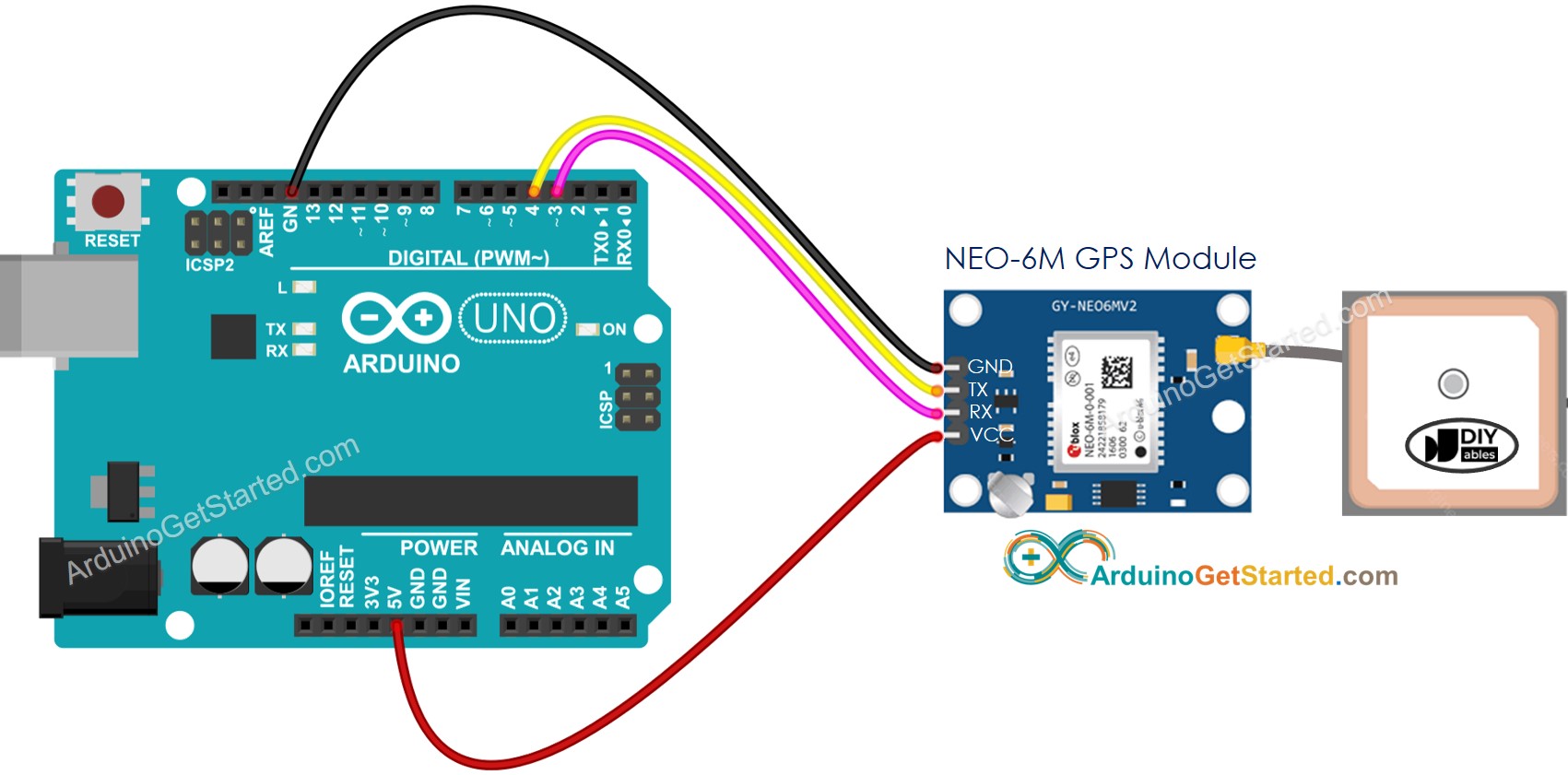
Dieses Bild wurde mit Fritzing erstellt. Klicken Sie, um das Bild zu vergrößern.
Bitte beachten Sie, dass das oben gezeigte Schaltbild zwar funktionieren könnte, dies jedoch nicht ratsam ist. Der TX-Pin des Arduino liefert 5 V, aber der RX-Pin des GPS-Moduls kann nur 3,3 V akzeptieren. Um die Sicherheit zu gewährleisten, wird empfohlen, zwischen dem TX-Pin des Arduino und dem RX-Pin des GPS-Moduls einen Spannungsteiler zu verwenden, wie im unten gezeigten Diagramm dargestellt.
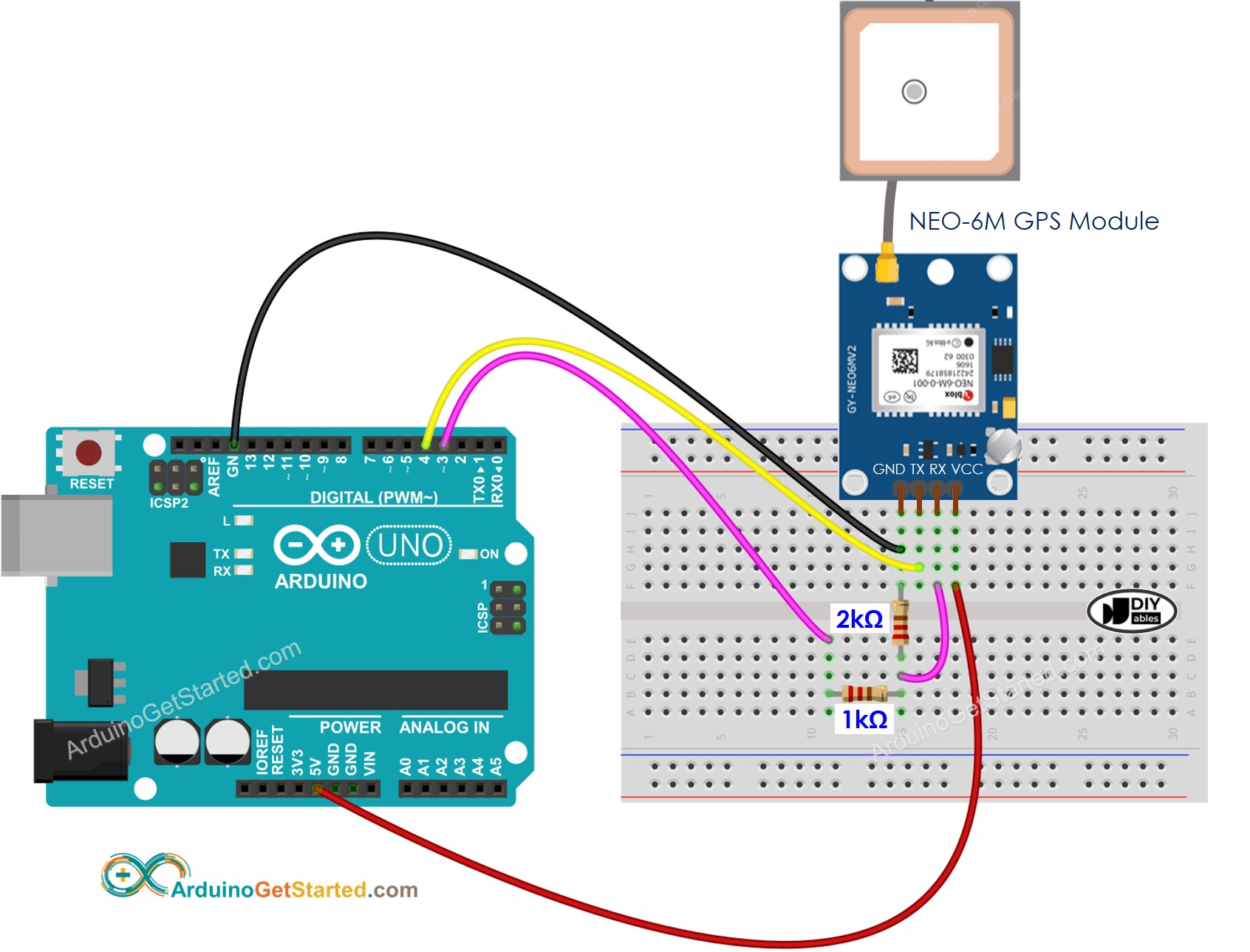
Dieses Bild wurde mit Fritzing erstellt. Klicken Sie, um das Bild zu vergrößern.
Arduino-Code
Lesen von GPS-Koordinaten, Geschwindigkeit (km/h) und Datum und Uhrzeit
Schnelle Schritte
- Öffne die Arduino-IDE.
- Navigiere zum Bibliotheken-Symbol in der linken Leiste der Arduino-IDE.
- Suche „TinyGPSPlus“, und finde anschließend die TinyGPSPlus-Bibliothek von Mikal Hart.
- Klicke auf die Schaltfläche Installieren, um die TinyGPSPlus-Bibliothek zu installieren.
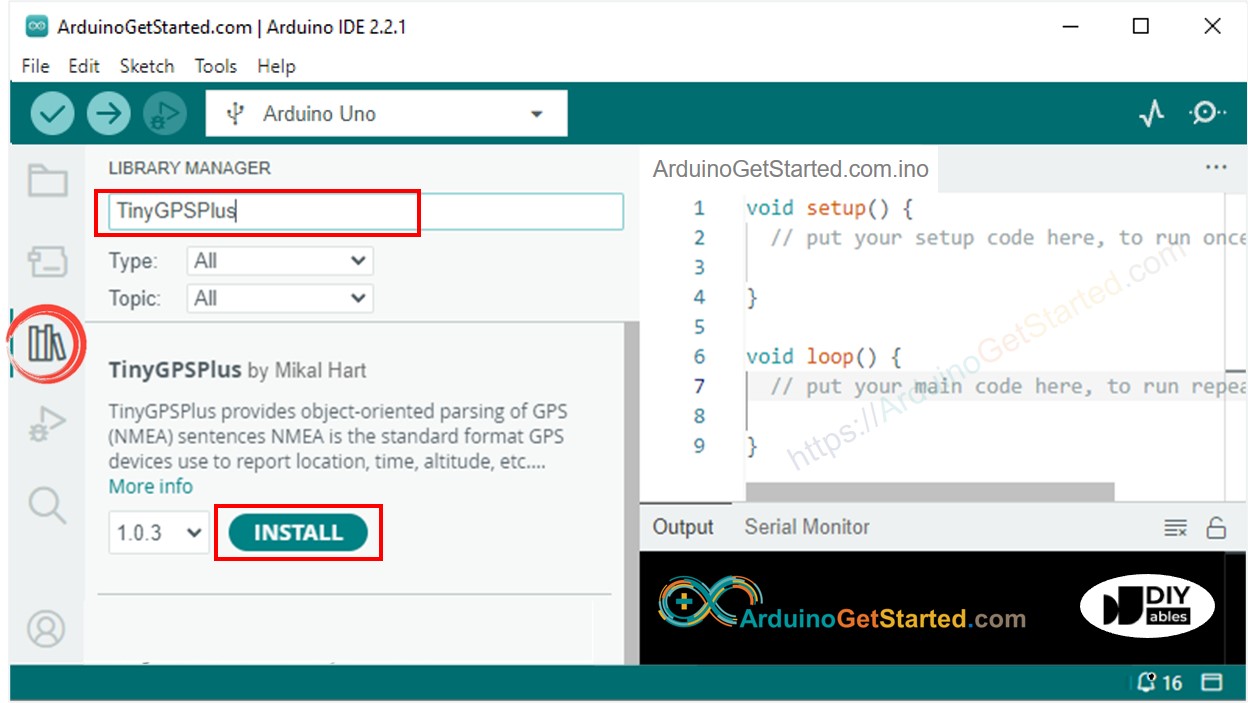
- Kopieren Sie den obigen Code und öffnen Sie ihn mit der Arduino IDE
- Klicken Sie auf die Upload-Schaltfläche in der Arduino IDE, um den Code auf den Arduino hochzuladen
- Sehen Sie das Ergebnis im Serial Monitor:
Berechnung der Entfernung vom aktuellen Standort zu einem vordefinierten Standort
Der folgende Code berechnet die Entfernung zwischen dem aktuellen Standort und London (Breitengrad: 51.508131, Längengrad: -0.128002).
Schnelle Schritte
- Kopiere den obigen Code und öffne ihn mit der Arduino IDE
- Klicke auf die Hochladen-Schaltfläche in der Arduino IDE, um den Code auf den Arduino hochzuladen
- Siehe das Ergebnis im Serial Monitor:
Video Tutorial
Wir erwägen die Erstellung von Video-Tutorials. Wenn Sie Video-Tutorials für wichtig halten, abonnieren Sie bitte unseren YouTube-Kanal , um uns zu motivieren, die Videos zu erstellen.
WARNING
Bitte beachten Sie, dass dieses Tutorial unvollständig ist. Wir werden auf unserer Facebook-Seite posten, wenn das Tutorial vollständig ist. Liken Sie sie, um auf dem Laufenden zu bleiben.
